下面请跟着图老师小编一起来了解下在没有电脑的情况下怎么用手机设置思科路由器上网,精心挑选的内容希望大家喜欢,不要忘记点个赞哦!
【 tulaoshi.com - 软件应用 】
如今智能手机和互联网的普及,导致移动互联网盛行,在很多偏远地区,到处可见智能手机,条件再好点的就牵上网线了,连手机也可以上wifi了,这不我来告诉大家,如何通过手机设置磊科无线路由器。
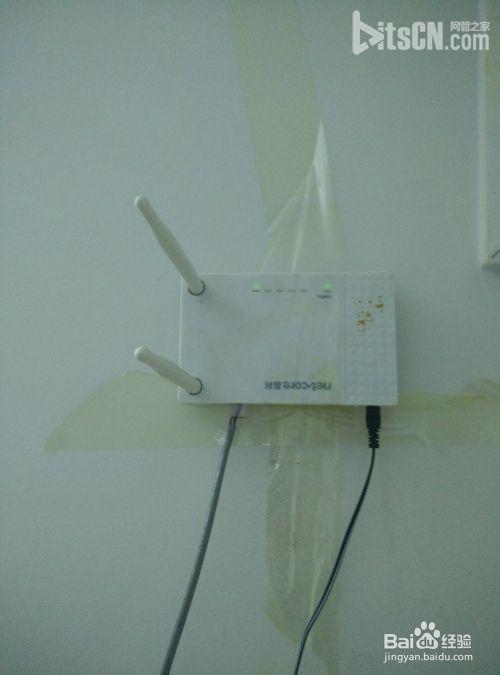
1、首先将网线接口插入路由器最左边的一个,接通电源,留下中间的四个网线接口,这四个接口可以用网线连接电脑上网。

2、然后确保手机连上网了,打开浏览器,在网址上输入:192.168.1.1,点击进去。

3、进来之后,要求输入账号密码,这个就是无线路由器反面上面有写着的,这里账号和密码都是guest。
(本文来源于图老师网站,更多请访问https://www.tulaoshi.com)

4、输入账号密码后,点登陆。这时就需要输入开通网络时接口的账号密码了,如果不知道就需要问安装师傅了。

5、在上面网络接入类型一栏中,选择PPPoE,紧接着的上网账号和上网密码指的就是前面提到的账号密码。
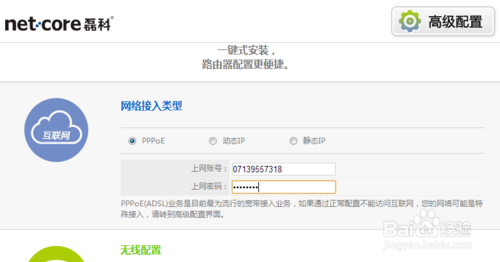
6、下面的无线设置就是无线网的账号密码,这里自己想一个填入,不要太简单容易被别人盗用,也不要太复杂,自己人用麻烦,设置好点击下面的保存设置就可以了。
(本文来源于图老师网站,更多请访问https://www.tulaoshi.com)

来源:https://www.tulaoshi.com/n/20160331/2066436.html
看过《在没有电脑的情况下怎么用手机设置思科路由器上网》的人还看了以下文章 更多>>